Back to Blog Index
【Lightroom Classic CC】写真にExif情報を透かしテキストで入れる方法
写真にExif情報を透かしテキストで入れる方法です。
こういう風になります。


ローカルにある書体で、Rawデータの情報(Exif)を自動で入れられます。2枚目の写真のように、回転もできます。
設定は以下。
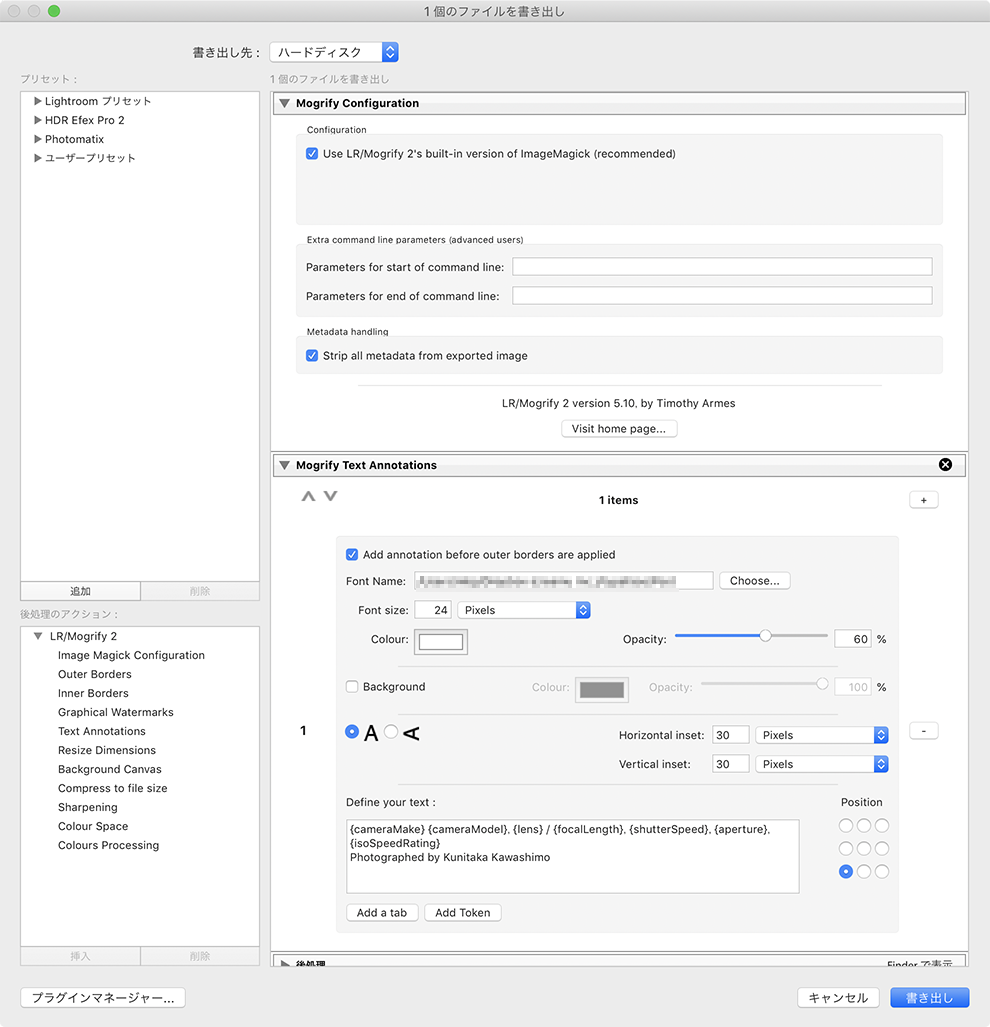
LR/Mogrify 2 をダウンロード。Lightroom Classic CCを開き、「Shift + Command + Option + ,」でプラグインマネージャを開く。左下の「挿入」を押してLR/Mogrify 2を追加。
「Font Name」のところでローカルの書体を選択。「Opacity」で透過度、「Horizontal inset, Vertical inset」でオフセット値を入力。「Define your text」に以下のように入力(Add Tokenで選択して入力できます)。「画像のサイズ調整」で長辺を1920pxに設定し、「Font size」は横位置の写真なら24px、縦位置の写真なら16pxだとバランスがいいです(instagramの縦位置だと30px/スクエアだと42px)。
{cameraMake} {cameraModel}, {lens} / {focalLength}, {shutterSpeed}, {aperture}, {isoSpeedRating}
Photographed by Kunitaka Kawashimo
Lightroom CCに移行して、写真はすべてAdobeのクラウド管理なんですが、Lightroom CCではExifテキストが入れられない(iOSのiPhoneとiPadではコピーライトの著作権情報はテキストで入れられます)ので、一度Lightroom CCでフルサイズでエクスポートして、Lightroom Classic CCに読み込んで(ローカルの容量を増やしたくないので写真を移動せずにカタログに追加)、「Command + Shift + e」で書き出します。
ref: Ligtroomで透かしにExif情報を出力する方法 LR/Mogrify 2
